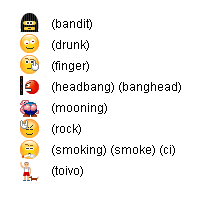Как распознавать текст с картинок?
Сегодня я расскажу и научу вас распознавать текст с картинок. Также для тех, кому нужна была программа для распознавания текста, ниже я предлагаю скачать русскую версию программы CuneiForm 12. А сейчас я более подробно расскажу, как с ней работать.
Зачем нужно распознавать тексты?
Например, вам задали написать доклад или реферат, полазив в интернете, вы нечего путного не нашли. Потом сходили в библиотеку и взяли книгу по теме доклада, но нужного текста в книге много и перепечатывания такого объема может занять у вас всё свободное время. Вот в таких случаях приходит на помощь программа CuneiForm 12, от вас требуется от сканировать нужные страницы книги, а потом с помощью программы извлечь из картинок текст. Хочу заметить, что всё происходит очень быстро.
Программа для распознавания текста
Как я писал выше, мы будем работать с программой CuneiForm 12. Чем же она лучше других?
- CuneiForm бесплатная, например программа ABBYY FineReader стоит 3990 рублей.
- Высокая скорость работы и качество распознавания.
- Распознавание текстов на 20 языках, в том числе смешанном русско-английском.
- Работа с рисунками и таблицами.
- Простота использования и интуитивно понятный интерфейс.
- А также множество технических усовершенствований.
Но недостатки также имеются, так как это программа русских разработчиков, то красивым дизайном она не выделяется, но для меня главное, то что она правильно распознает текст.
Чтобы скачать программу, нажмите на ссылку ниже, как всегда даю ссылку на сайт разработчика.
Как работать с программой CuneiForm 12
После загрузки и установки программы, запустите CuneiForm 12. Вы должны увидеть вот такое окошко:
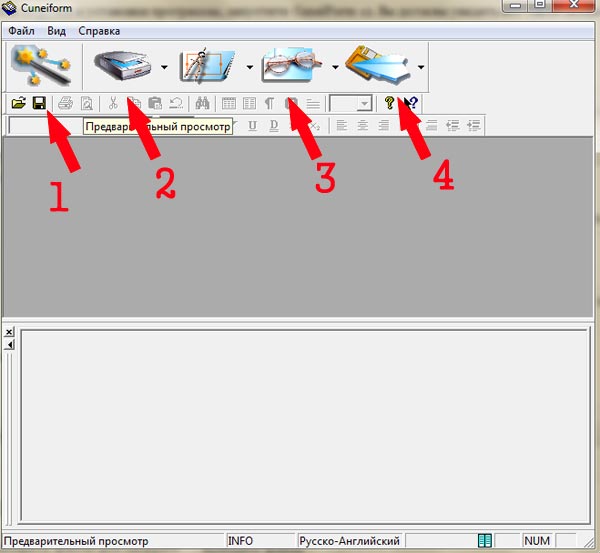
- Выбор картинки, с которой будет распознаваться текст.
- Выбор принтера.
- Кнопка «Распознавания».
- Кнопка «Сохранить».
Нажимаем на первую кнопку и выбираете нужную картинку или от сканированную страницу. В следующем окне выбираете язык текста, который находиться у вас на картинке. Следующие настройки не так важны, можете их пролистать.
После распознавания у вас должно появиться вот такое окошко:

В верхней части будет распознанный текст с выделенными ошибками, а ниже исходное изображение. Как вы видите, моя картинка была плохого качества, неровная, но программа распознала всё отлично. Кстати как видно на рисунке выше программа предлагает три варианта развития событий.
- Оставить для редактирования.
- Сохранить на диск.
- Экспортировать в Word или в Excel.
Готово, теперь вы знаете, как это делается и у вас появилась программа распознавания текста со сканера.
Если вам нравиться наш сайт или конкретные страницы, пожалуйста, нажмите на кнопку "Мне нравится" ниже. Вы сможете поделиться с друзьями интересной и полезной информацией, а я буду очень признателен вам.
- Ирина Комзина
- Cветик
- Alex